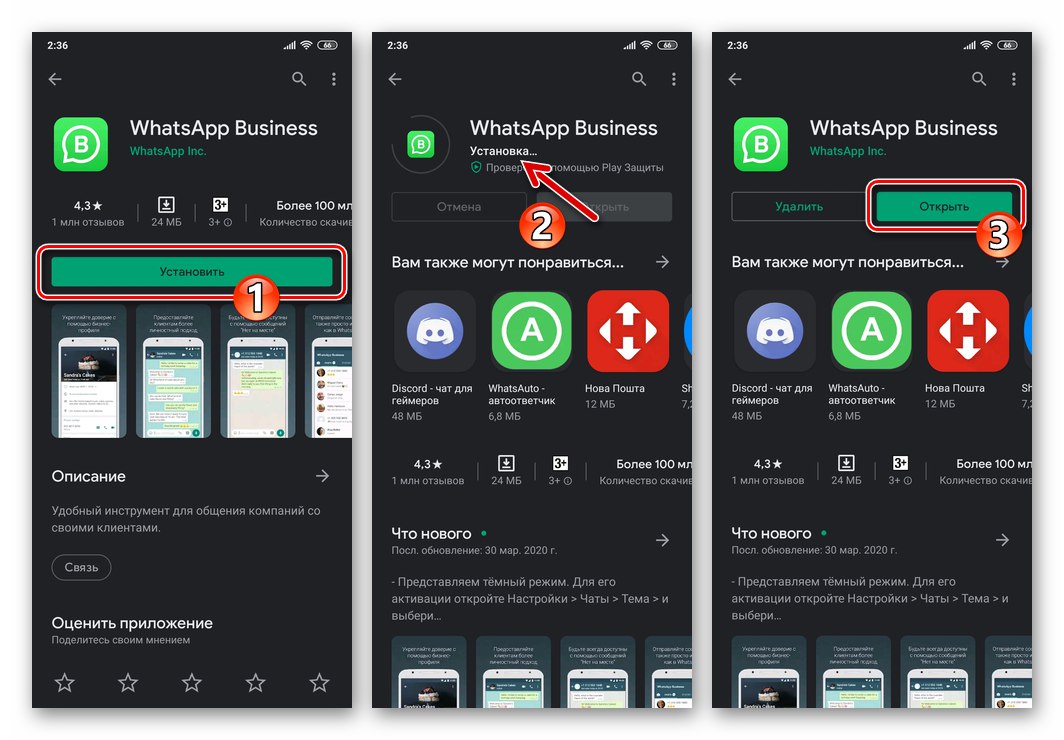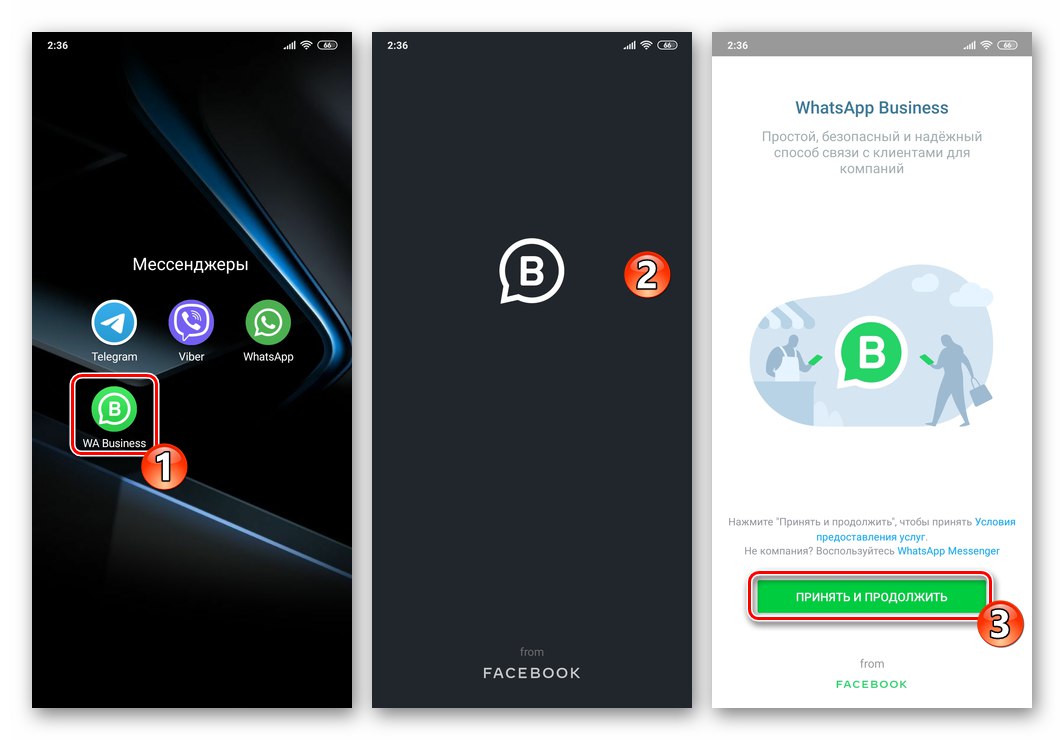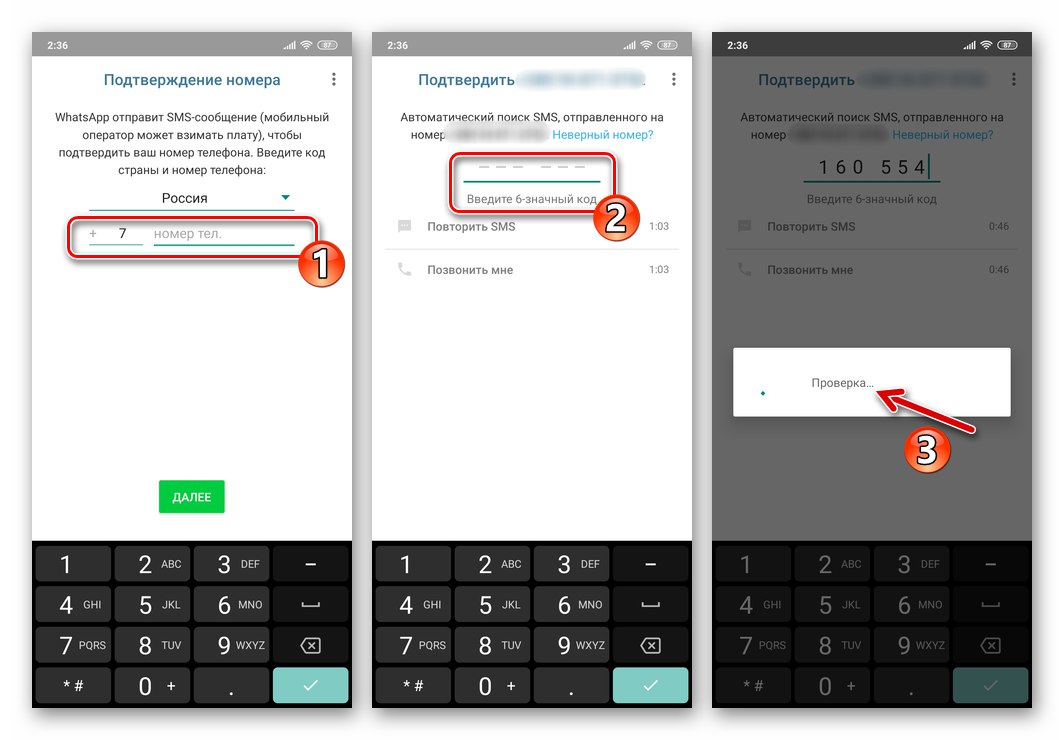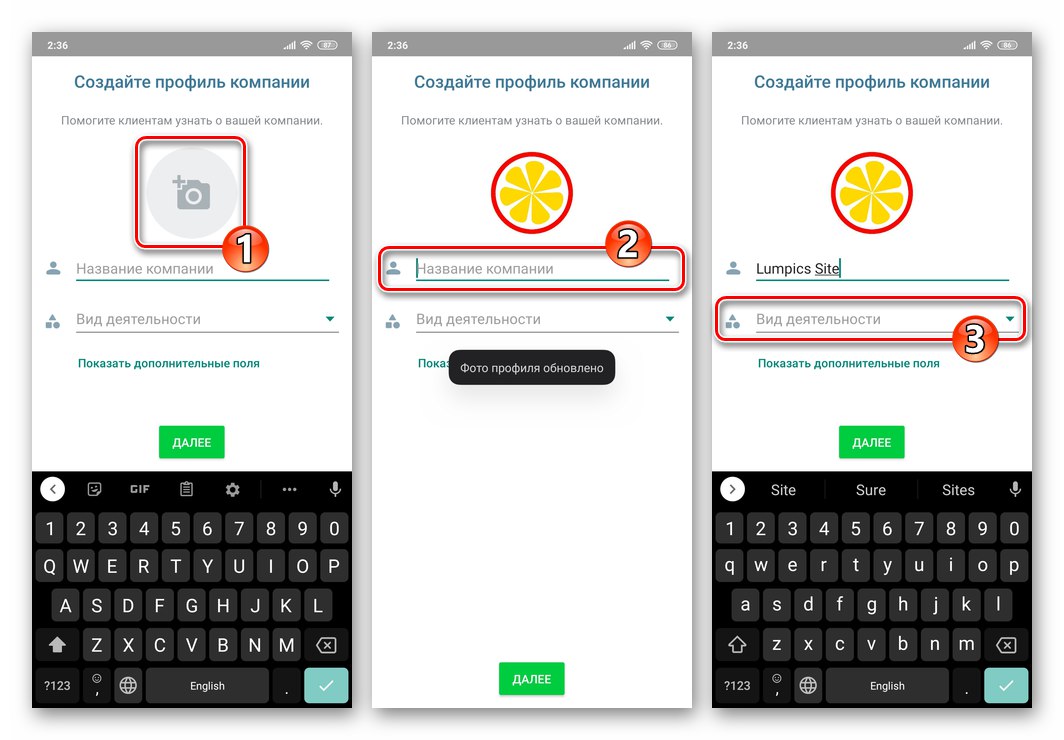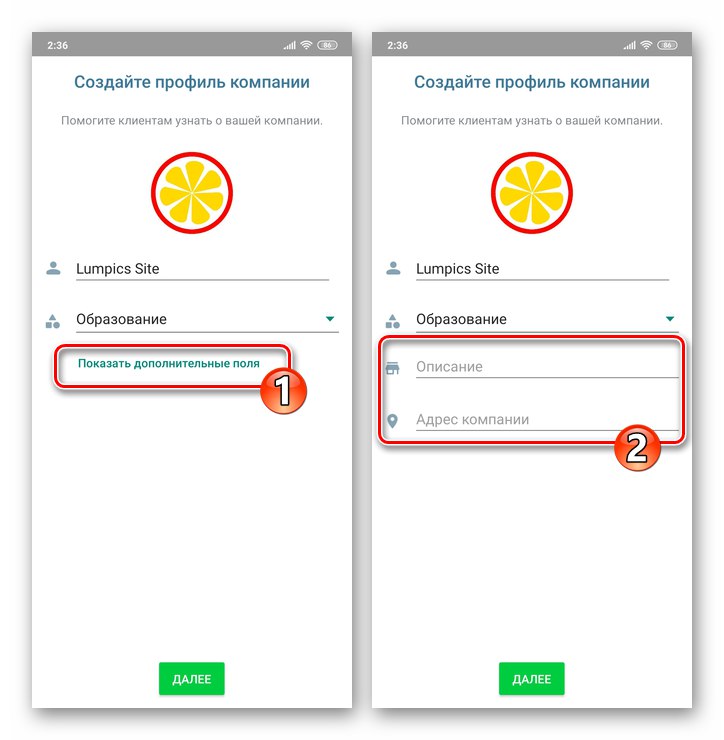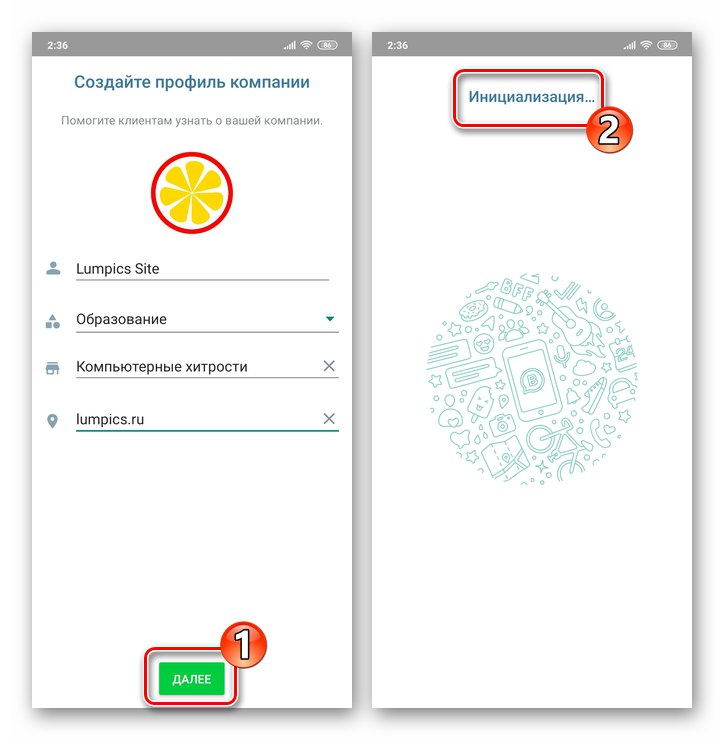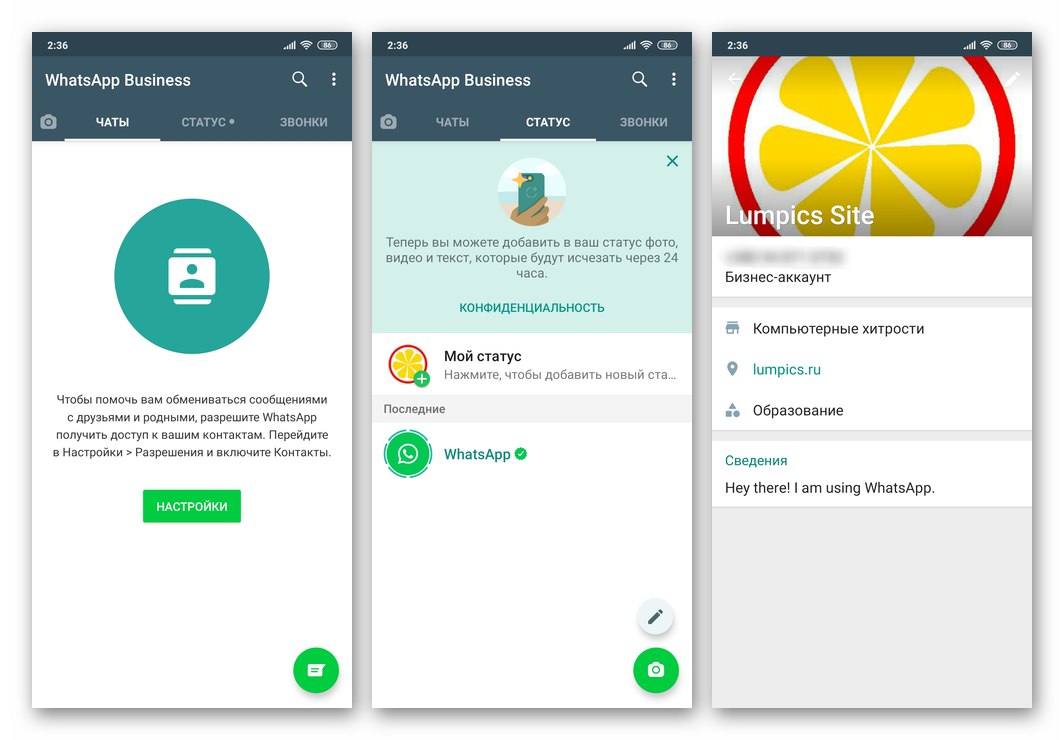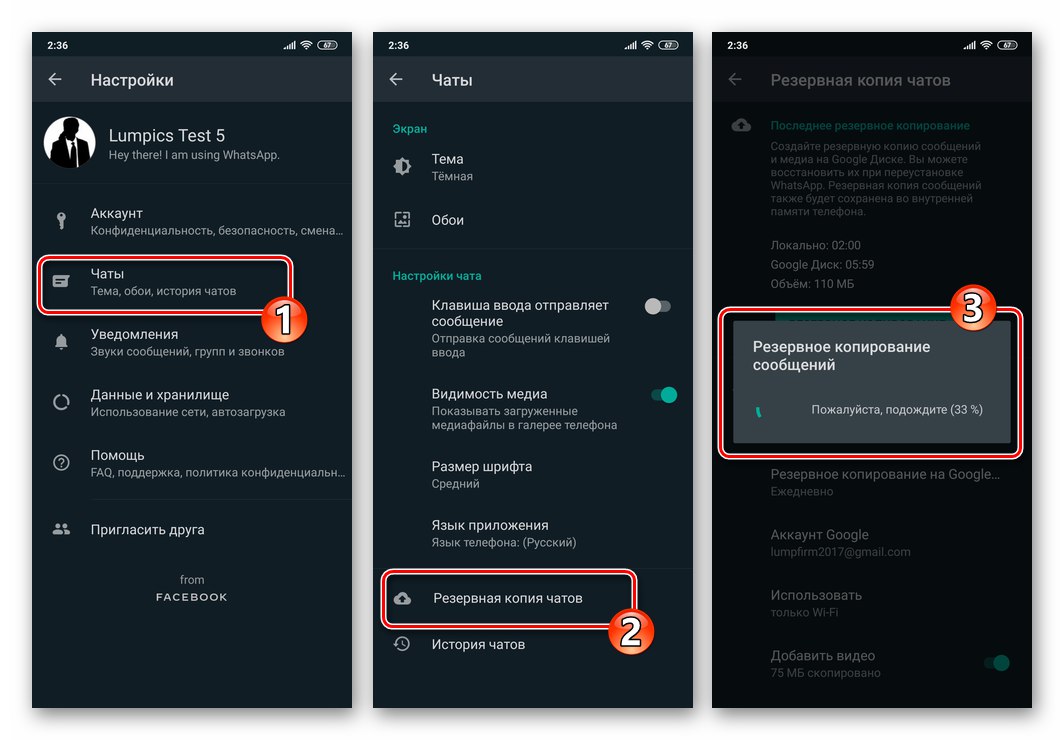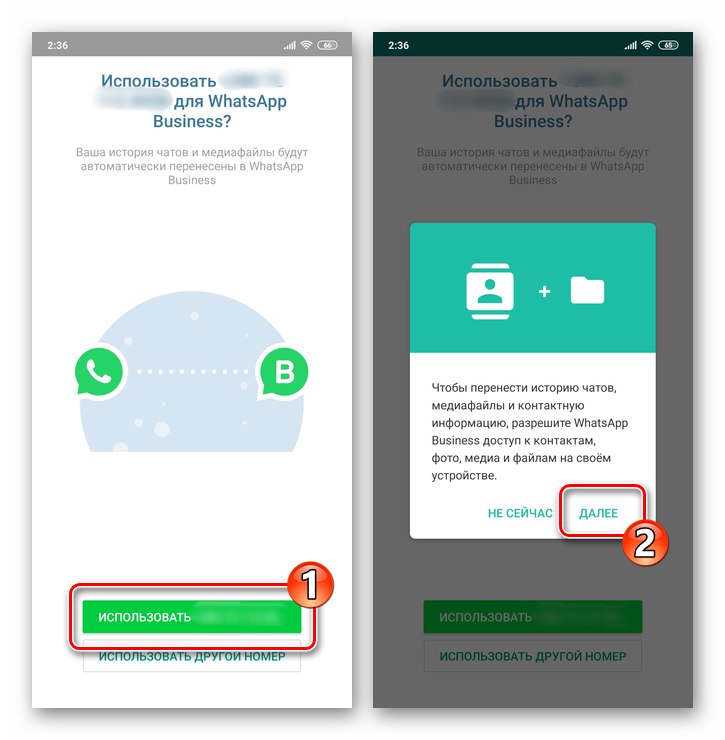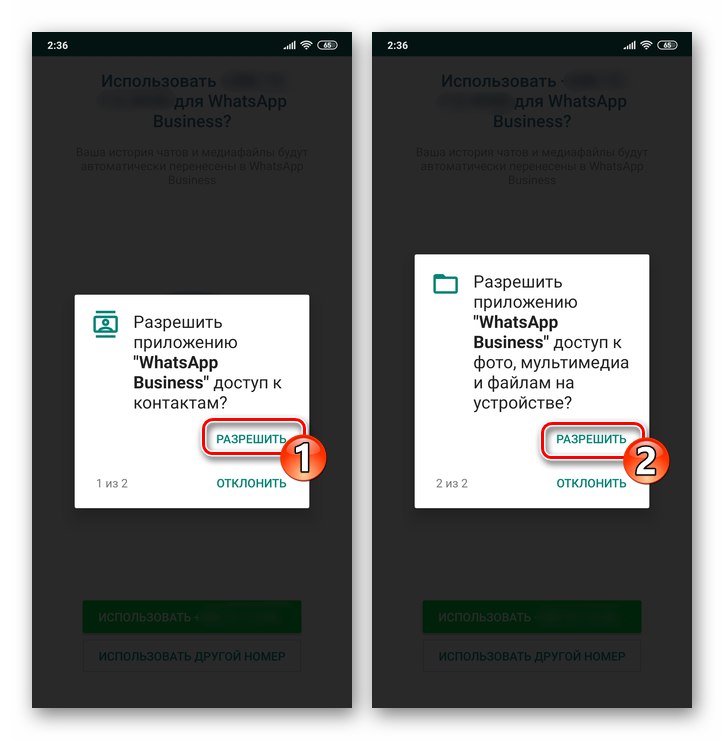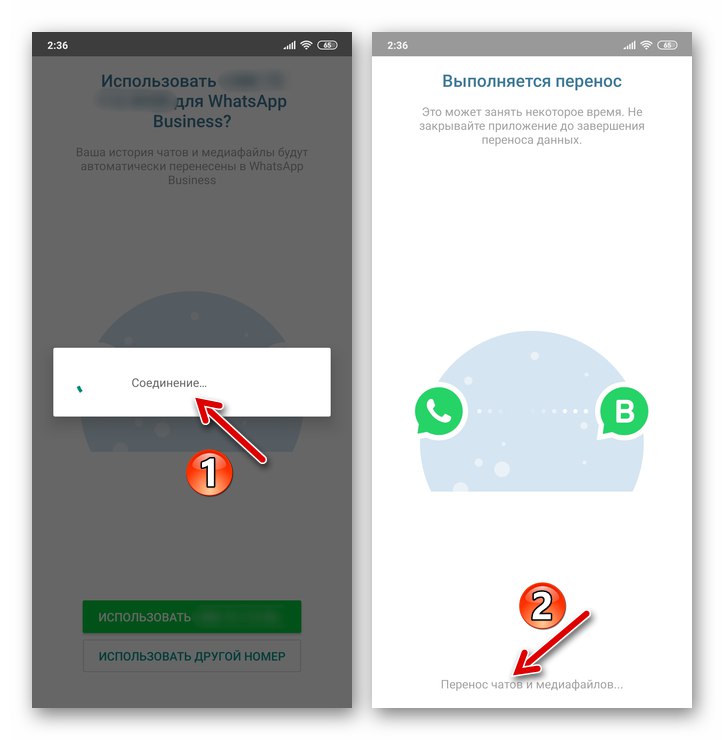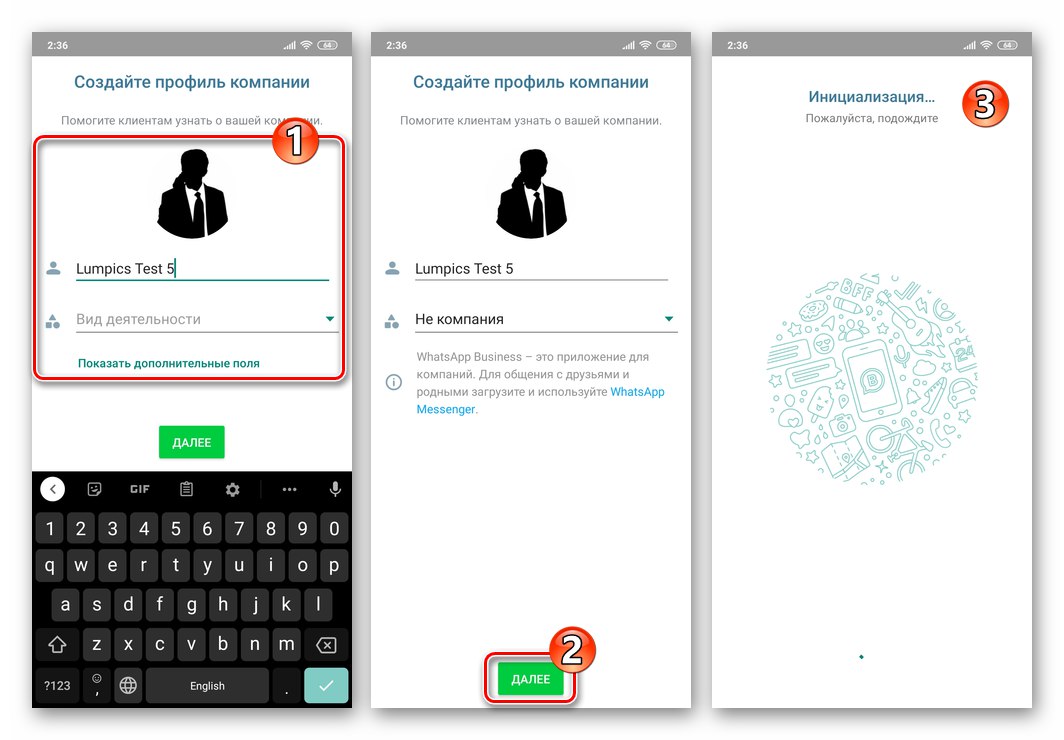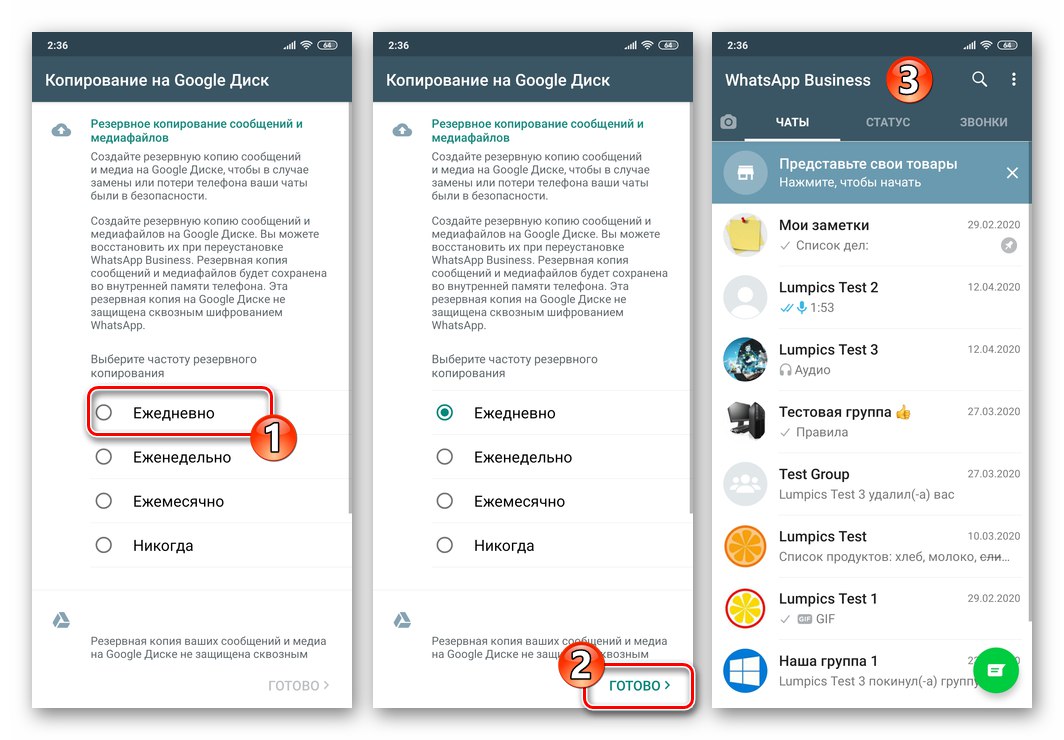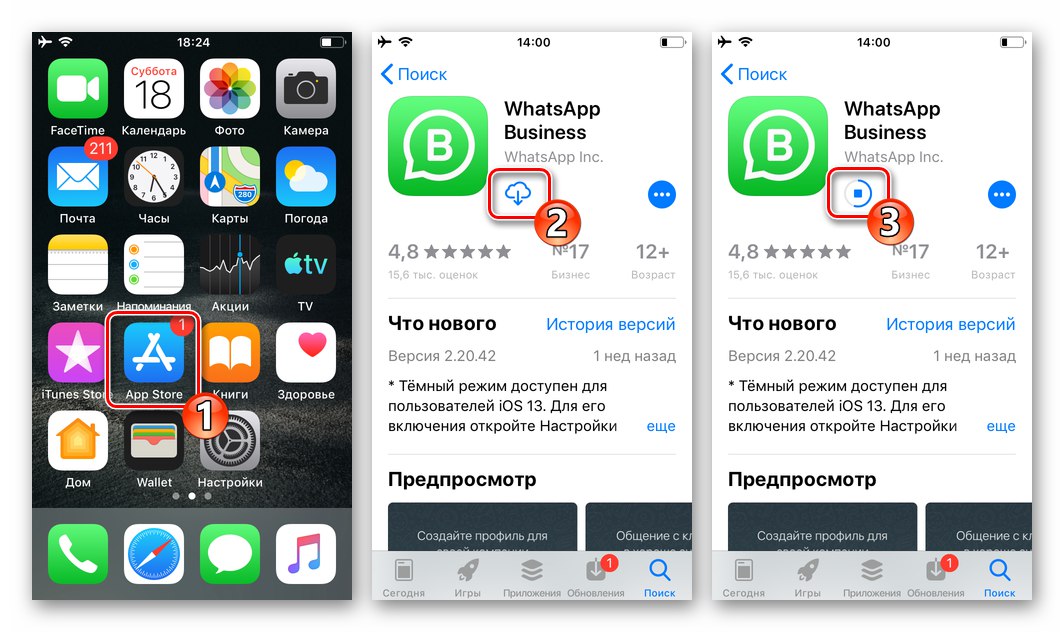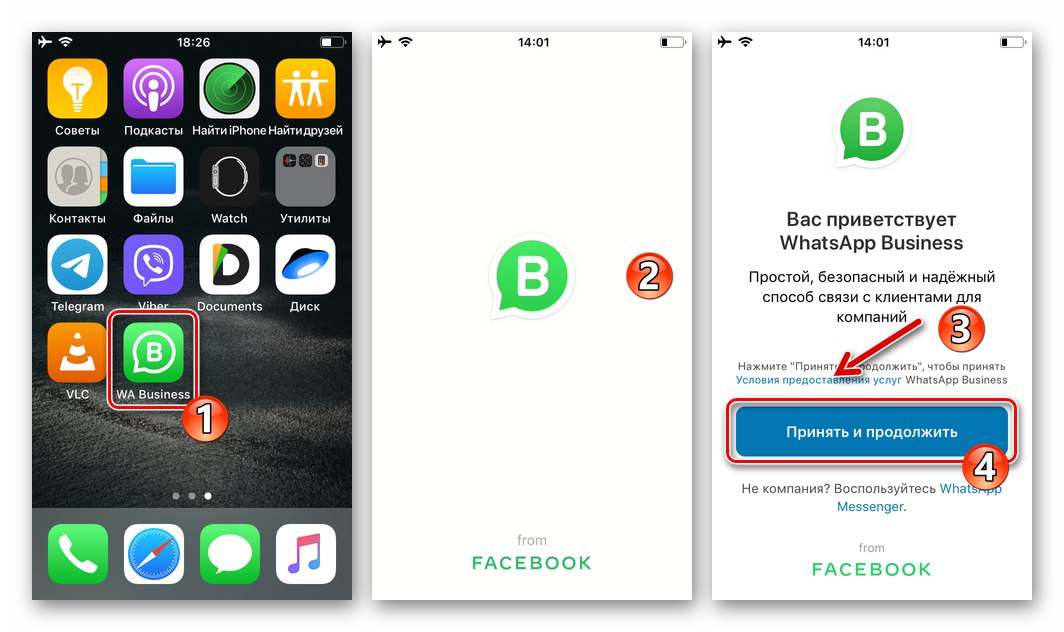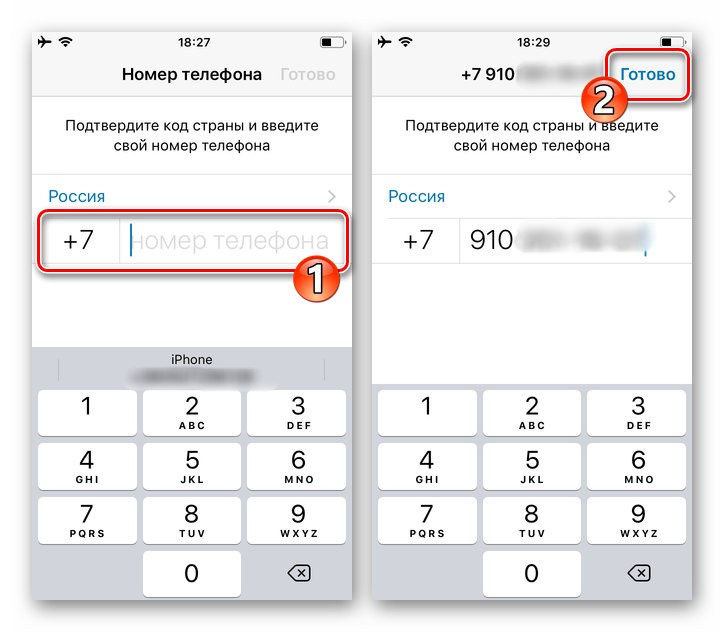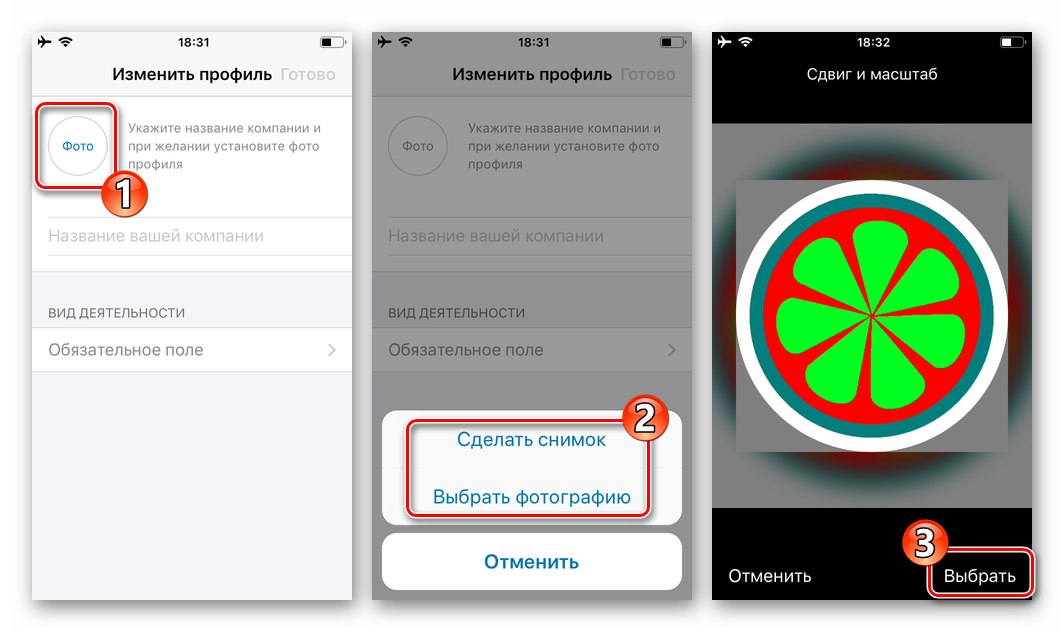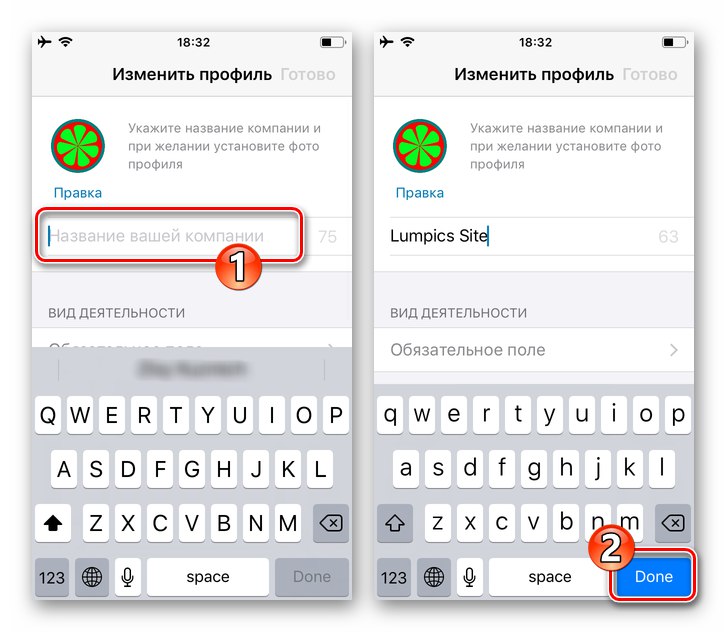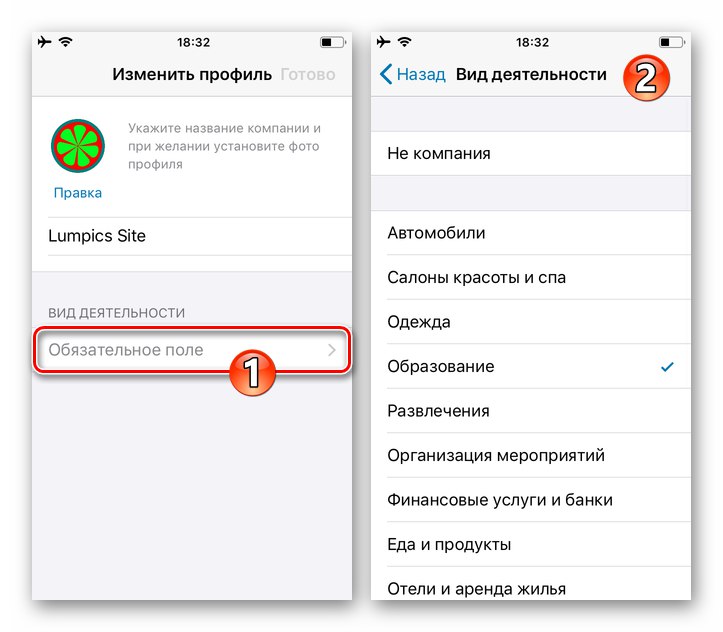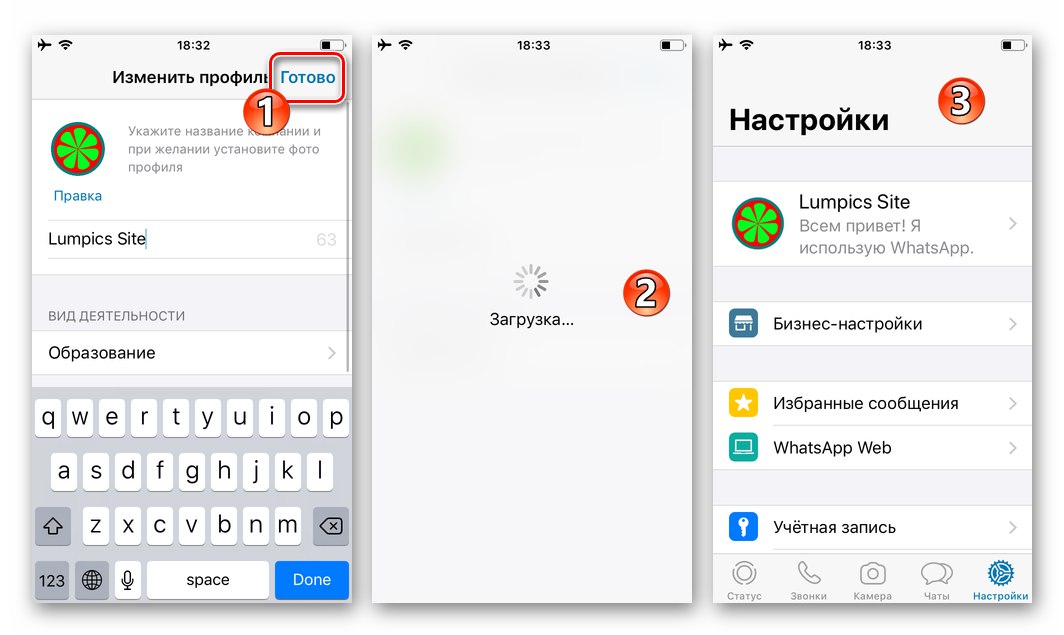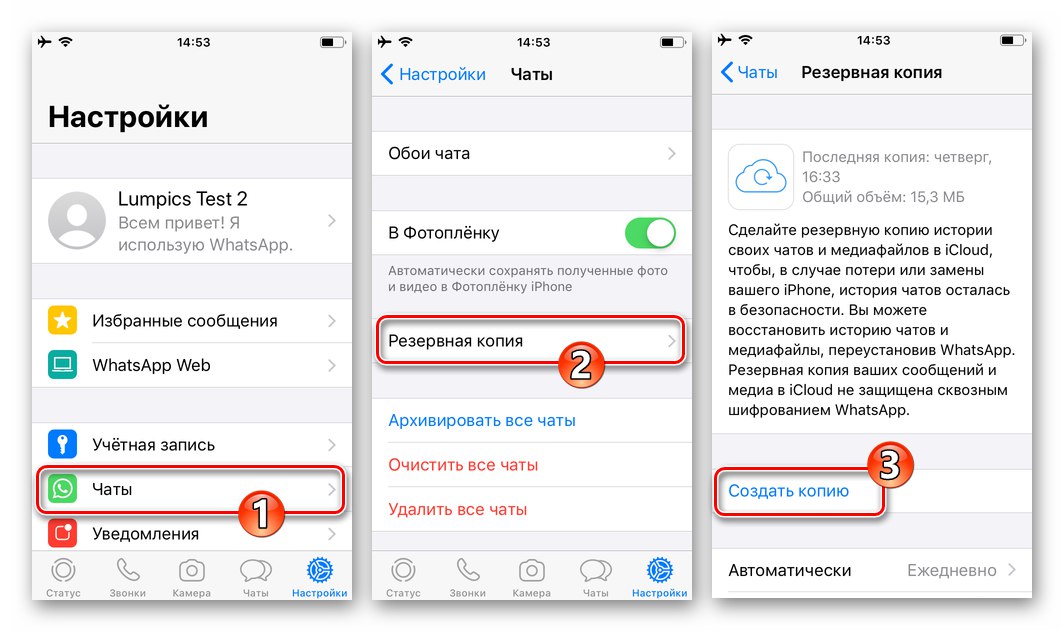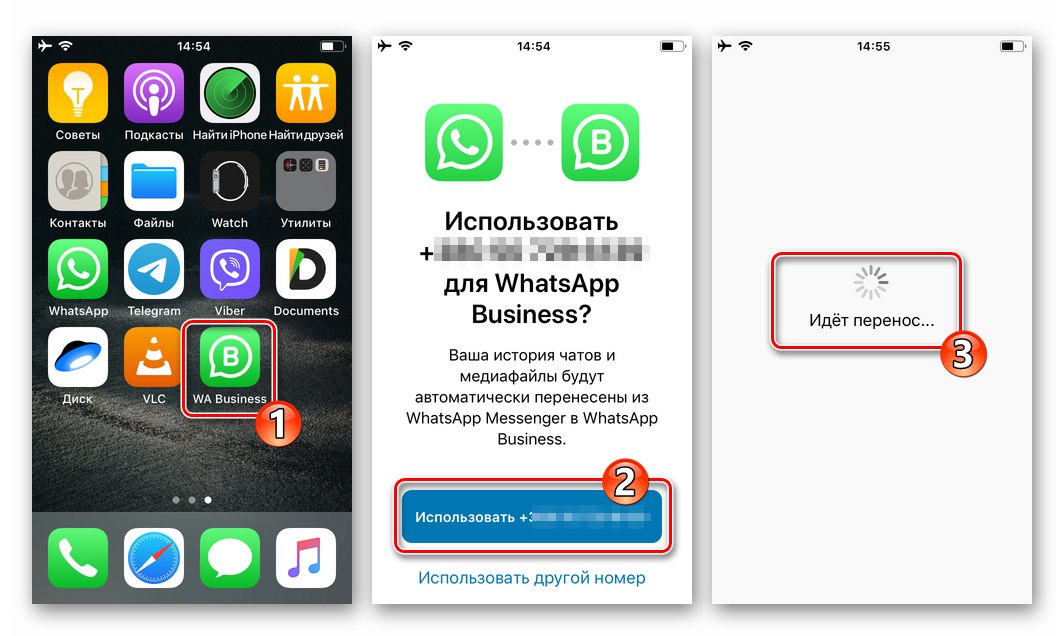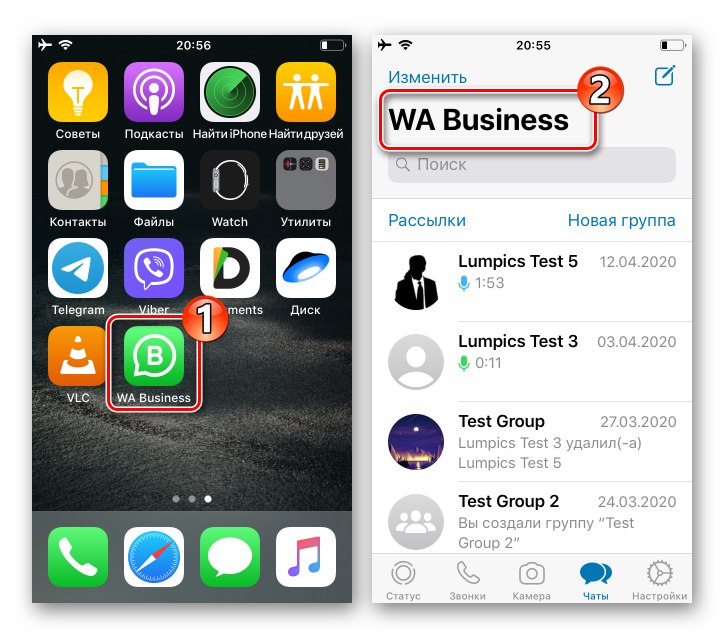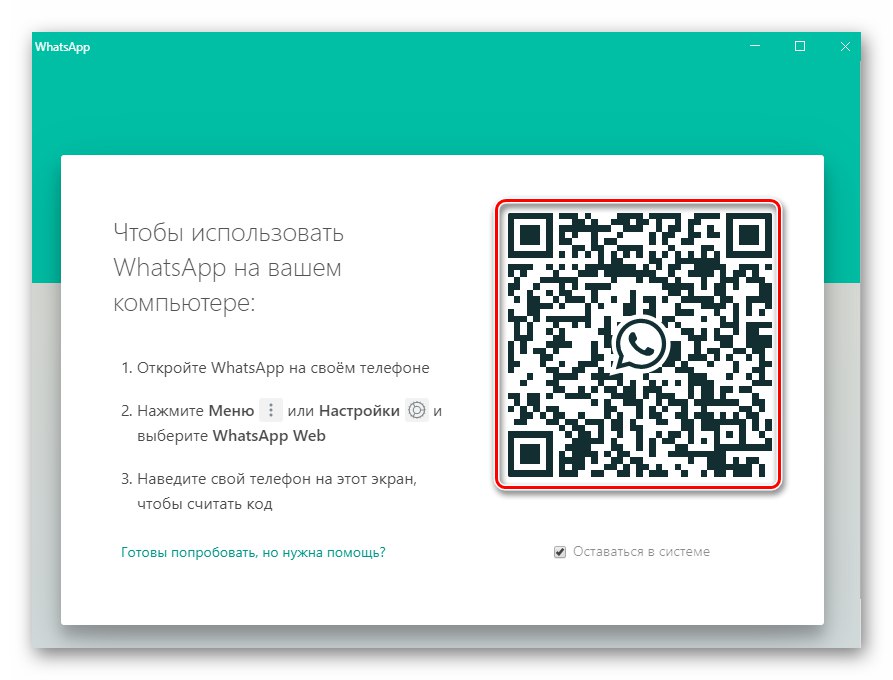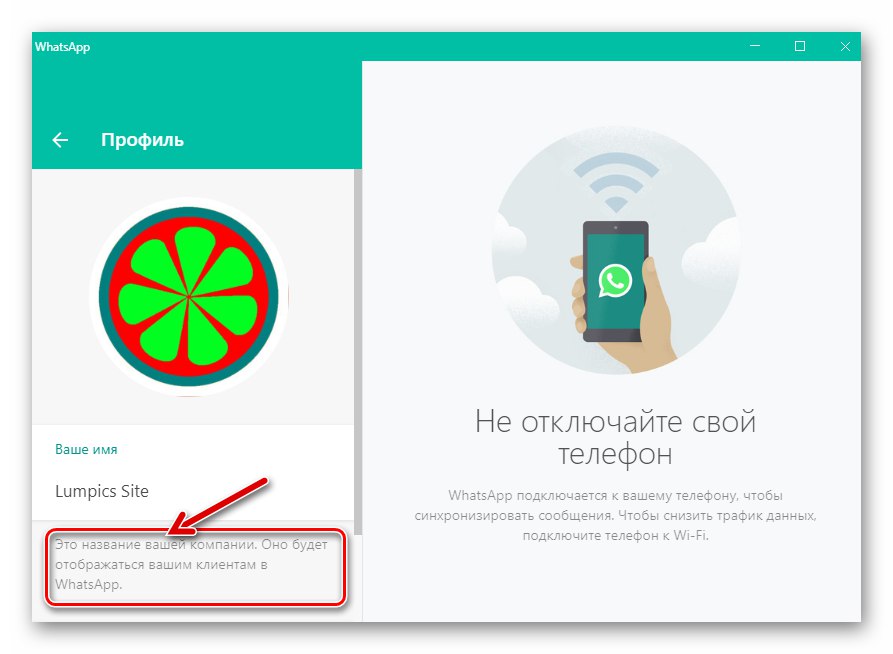Android
У середовищі Android бізнес-аккаунт для розглянутого створюється шляхом реєстрації облікового запису в системі через спеціалізований додаток-клієнт. Щоб отримати учетку для організації, можна йти двома шляхами: використовуючи які раніше не задіяний для доступу в WhatsApp номер телефону, або перетворивши для ділового спілкування вже зареєстрований в сервісі.
Спосіб 1: Новий акаунт
Спочатку розглянемо, як створити бізнес-учетку ВатсАп на Андроїд-смартфон «з нуля», що є для незареєстрованих номерів телефонів. Якщо аккаунт в месенджері у вас вже є, таку інструкцію все одно слід вивчити, так як окремі її пункти доведеться виконувати при вирішенні озвученої в заголовку статті завдання другим, запропонованим далі методом.
- Встановіть на свій девайс додаток WhatsApp Business і запустіть його.
Завантажити додаток WhatsApp Business з Google Play Маркета
![WhatsApp Business для Android установка програми з Google Play Маркета]()
- З першого екрану ВатсАп Бізнес перейдіть за посиланням і ознайомтеся з «Умовами надання послуг», А потім тапніте «ПРИЙНЯТИ І ПРОДОВЖИТИ».
![WhatsApp Business для Android перший запуск програми, перехід до створення бізнес-аккаунта]()
- Якщо ви вже створювали обліковий запис через звичайне додаток WhatsApp, наступний крок здасться вам знайомим. Введіть реєстрований як бізнес-аккаунта номер телефону в поле на екрані, потім пройдіть процедуру його верифікації, вказавши код з надісланого системою СМС або продиктованого нею протягом вхідного дзвінка.
Докладніше: Як зареєструватися в WhatsApp з Android-пристрої
![WhatsApp Business для Android введення і перевірка телефонного номера при реєстрації через додаток]()
- далі «Створіть профіль компанії» - завантажте картинку-логотип, заповніть поле «Назва», Виберіть "Вид діяльності" в списку.
![WhatsApp Business для Android оформлення профілю компанії при створенні бізнес-аккаунта в месенджері]()
Крім вищеописаного, ви можете торкнутися посилання «Показати додаткові пункти» і додати в створюваний профіль «Опис» і «Адреса компанії».
![WhatsApp Business для Android додаткові поля в картці профілю компанії]()
- Завершивши надання системі відомостей, торкніться розташованої внизу екрану кнопки «ДАЛІ» і потім трохи почекайте.
![WhatsApp Business для Android завершення створення бізнес-аккаунта в додатку]()
- На цьому все - в ВатсАп створена обліковий запис для бізнесу, а призначене для використання компаніями додаток месенджера готове до виконання своїх функцій.
![WhatsApp Business для Android створення бізнес-аккаунта в месенджері завершено]()
Спосіб 2: Існуючий акаунт
У тих ситуаціях, коли у вас є звичайна учеткі в даній системі обміну інформацією, але потрібен був бізнес-аккаунт, можна легко перетворити тип ідентифікатора і перенести в додаток WhatsApp Bussiness для Android сформовані раніше чати.
- Відкрийте інстальований ВатсАп і створіть його засобами резервну копію листувань будь-якого віддається перевага вами типу (локальну і / або в хмарі Google), а потім закрийте додаток.
Докладніше: Створення резервних копій даних в WhatsApp для Android
![WhatsApp для Android створення резервної копії чатів перед переходом на бізнес-аккаунт]()
- Виконайте пункти 1-2 з попередньої запропонованої в цій статті інструкції.
![WhatsApp Business для Android установка і запуск програми для переходу на бізнес-аккаунт з звичайного облікового запису]()
- В результаті виявлення бізнес-варіантом WhatsApp вже встановленої на смартфоні звичайної версії месенджера з виконаної авторизацією з'явиться екран c пропозицією перекладу аккаунта на інший тип. Натисніть тут «ВИКОРИСТОВУВАТИ ІСНУЮЧИЙ НОМЕР». У віконці з пропозицією надати додатком доступ до програмних модулів пристрою торкніться «ДАЛІ».
![WhatsApp Business для Android використання наявного облікового запису для створення бізнес-аккаунта в месенджері]()
- Надайте засобу дозволу на доступ до «Контактів» і «Файлам».
![WhatsApp Business для Android надання додатком дозволів на доступ до пам'яті і контактам девайса]()
- Трохи почекайте завершення перенесення чатів і мультимедійних файлів з «стандартного» ВатсАп в месенджер, призначений для використання з діловими цілями.
![WhatsApp Business для Android процес перенесення даних з існуючого облікового запису в месенджер для бізнесу]()
- Після копіювання відомостей зі звичайної учеткі в її бізнес варіант додаток продемонструє екран «Створіть профіль компанії» - виконайте пункт №4 з попередньої інструкції в цій статті.
![WhatsApp Business для Android оформлення профілю при переході на бізнес-аккаунт в месенджері]()
- Перед завершенням переходу на новий тип облікового запису в системі WhatsApp Bussiness запропонує вказати періодичність створення бекапа ведуться через додаток чатів, після чого можна використовувати спеціальний клієнт месенджера і бізнес-аккаунт в ньому.
![WhatsApp Business для Android завершення переходу на бізнес-аккаунт в месенджері]()
Відзначимо, що в стандартному WhatsApp після виконання вищеописаних кроків буде здійснено вихід з облікового запису. далі це додаток можна видалити або використовувати, авторизувавшись в інший обліковий запис месенджера.
Читайте також: Як отримати два примірники WhatsApp на Android-смартфоні
iOS
Створення нового облікового запису месенджера для бізнесу або зміна типу вже існуючого облікового запису WhatsApp на iPhone проводиться за тими ж принципами, що і в середовищі вищеописаного Android. Користувачі iOS можуть задіяти один з двох підходів до вирішення озвученої в заголовку цього матеріалу завдання.
Спосіб 1: Новий акаунт
Якщо в якості ідентифікатора облікового запису в ВатсАп для бізнесу планується використовувати новий, раніше не зареєстрований мессенджере номер телефону, дійте наступним чином.
- Завантажте та інсталюйте додаток.
Завантажити програму WhatsApp Business для iOS з Apple App Store
![WhatsApp Business для iOS установка програми з Apple App Store]()
- Запустіть його. На першому екрані, ознайомившись з умовами використання, тапніте «Прийняти і продовжити».
![WhatsApp Business для iOS перший запуск програми на iPhone]()
- Надайте системі номер телефону і верифікуйте його шляхом введення секретного коду з SMS. Дійте точно так же, як у випадку з реєстрацією звичайного облікового запису.
Докладніше: Реєстрація в WhatsApp з iPhone
![WhatsApp Business для iOS реєстрація номера в месенджері через програму]()
- Надайте дані про створюваний обліковий запис на екрані «Змінити профіль»:
- Завантажте картинку-логотип.
- Вкажіть назву вашої компанії.
- Виберіть "ВИД ДІЯЛЬНОСТІ".
![WhatsApp Business для iOS вибір фото бізнес-профілю при створенні аккаунта в програмі]()
![WhatsApp Business для iOS введення назви компанії в бізнес-профіль месенджера]()
![WhatsApp Business для iOS зазначення виду діяльності в бізнес-акаунті месенджера]()
- торкніться «Готово» в правому верхньому куті екрану з інформацією профілю, трохи почекайте. Далі можна переходити до експлуатації програми WhatsApp Business і створеного з її допомогою бізнес-аккаунта.
![WhatsApp Business для iOS завершення створення бізнес-аккаунта в месенджері]()
Спосіб 2: Існуючий акаунт
Якщо обліковий запис в месенджері у вас вже є і ви використовуєте звичайну версію WhatsApp, є можливість легко перейти на бізнес-варіант, зберігши при цьому всі накопичені дані.
- Відкрийте месенджер, створіть резервну копію чатів і потім вийдіть з нього.
Докладніше: Резервне копіювання листувань в WhatsApp для iOS
![WhatsApp для iOS - створення бекапа чатів перед переходом на бізнес-аккаунт в месенджері]()
- Встановіть та запустіть WhatsApp Business. Бізнес-варіант мессенджера автоматично сканує айФон на предмет наявності звичайного ВатсАп і при його виявленні запропонує змінити тип облікового запису, в яку виконаний вхід. натисніть «Використовувати ваш_номер» на екрані, і потім чекайте завершення копіювання даних (чатів і їх вмісту) з стандартного клієнта системи.
![WhatsApp Bussiness для iOS перенесення даних зі звичайної версії месенджера]()
- Заповніть профіль компанії, діючи як описано в пункті №4 попередньої інструкції. На цьому перехід на обліковий запис WhatsApp для бізнесу зі звичайного аккаунта в месенджері завершений - ви можете використовувати додаток з додатковими можливостями у власних цілях.
![WhatsApp для iOS - заповнення профілю компанії після переходу на бізнес-аккаунт в месенджері]()
Windows
Звичне для входу зі звичайною учеткой додаток WhatsApp для Windows працює і з бізнес-аккаунтом. Ніяких додаткових коштів, як у випадку з Android і iOS, інсталювати не потрібно, але створення облікового запису для компанії за допомогою десктопного месенджера не реалізовується. Для отримання аналога WhatsApp Business на ПК або ноутбуці слід діяти так:
- Виконайте одну із запропонованих вище в статті інструкцій по створенню аккаунта ВатсАп для бізнесу або переведіть на цей тип учеткі вже існуючу за допомогою мобільної версії месенджера.
![WhatsApp створення придатного для входу з ПК бізнес-аккаунта на смартфоні]()
- Відкрийте програму на ПК або ноутбуці і авторизуйтесь в ньому заново. Для цього буде потрібно відсканувати QR-код, що відображається у вікні WhatsApp, c допомогою месенджера, який функціонує на смартфоні.
Докладніше: Сканування QR-коду для активації деськтопной або веб-версії месенджера WhatsApp
![WhatsApp для Windows авторизація в бізнес-акаунті через програму на ПК]()
- Увійшовши в десктопний ВатсАп з використанням облікового запису для бізнесу, ви відразу ж можете ініціювати обмін даними з іншими учасниками месенджера або продовжити листування в існуючих чатах і групах.
![WhatsApp для Windows авторизація в бізнес-акаунті виконана]()